| Oracle Fusion Middleware Oracle Portal, Forms, Reports and Discovererインストレーション・ガイド 11g リリース1 (11.1.1) B55909-06 |
|
 前 |
 次 |
| Oracle Fusion Middleware Oracle Portal, Forms, Reports and Discovererインストレーション・ガイド 11g リリース1 (11.1.1) B55909-06 |
|
 前 |
 次 |
この付録には、Oracle Portal, Forms, Reports and Discovererのすべてのアンインストール画面のスクリーンショットと説明が含まれています。
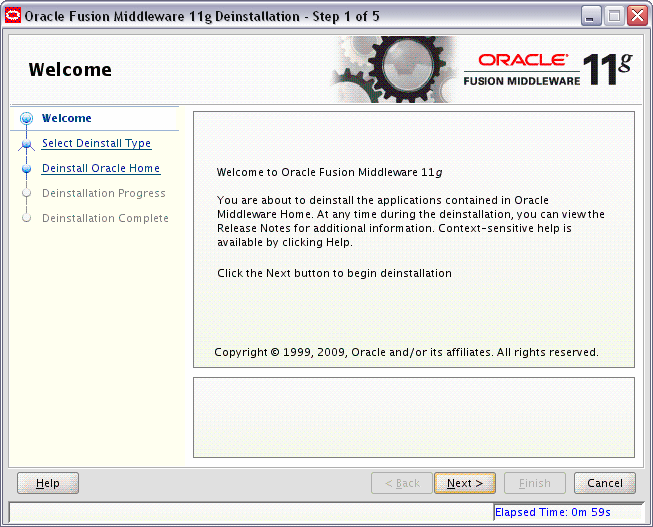
1つ以上のOracle Fusion Middlewareソフトウェア・コンポーネントのアンインストールの開始時、この画面が表示されます。
インストーラを使用してOracle Fusion Middlewareをアンインストールする場合、インストーラによって、選択したOracleホームのソフトウェア・ファイルのディスクからの削除、Oracleインベントリの更新およびコンポーネントを削除するためのオペレーティング・システム固有の他のタスクが行われます。
製品のインストールの開始時に表示される「ようこそ」画面同様、アンインストールの「ようこそ」画面には、インストーラによって支援されるタスクのサマリーを示すナビゲーション・ペインが左側に含まれます。
ナビゲーション・ペインの各項目は、ソフトウェアのインストールに必要な情報を入力するためにインストーラで表示される個々の画面を表します。
Oracle Fusion Middlewareソフトウェアのアンインストールの詳細は、ソフトウェア・スイートのインストレーション・ガイドのアンインストールに関する情報を参照してください。
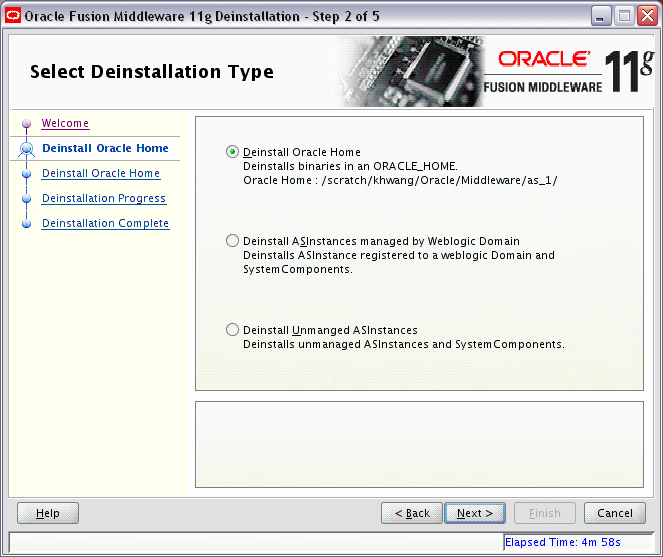
この画面を使用して、実行するアンインストールのタイプを選択します。
次の表で、この画面のオプションについて説明します。
| オプション | 説明 |
|---|---|
| Oracleホームのアンインストール | このオプションは、指定したOracleホーム・ディレクトリ(アンインストーラの起動元ディレクトリ)内のすべてのバイナリをアンインストールする場合に選択します。 |
| WebLogicドメインで管理されているASInstanceのアンインストール | このオプションは、WebLogicドメインに登録されている特定のOracleインスタンスとそのシステム・コンポーネントをアンインストールする場合に選択します。 |
| 管理対象外ASInstanceのアンインストール | このオプションは、管理対象外のすべてのOracleインスタンスとそのシステム・コンポーネントをアンインストールする場合に選択します。 |
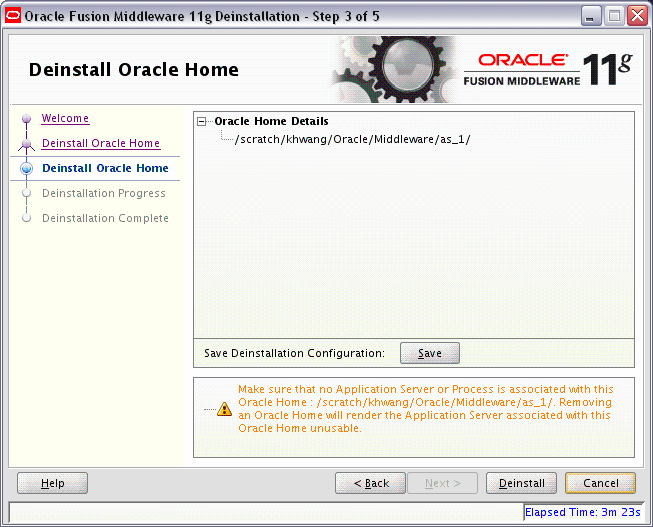
この画面を使用して、アンインストールするOracleホームを選択したことを確認します。
「アンインストール」をクリックすると、この画面に表示されたOracleホームのアンインストール・プロセスが開始され、次の画面が表示されます。
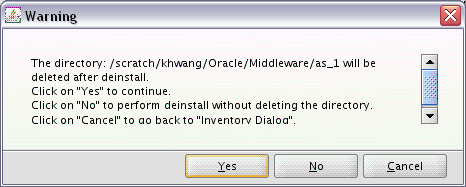
「はい」をクリックすると、ソフトウェア、およびアンインストーラを起動したOracleホーム・ディレクトリが削除されます。「いいえ」をクリックすると、ソフトウェアは削除されますが、Oracleホーム・ディレクトリは削除されません。前の画面に戻る場合は、「取消」をクリックします。
|
注意: 「アンインストール」をクリックする前に、選択したOracleホームに関連付けられているすべてのプロセスが停止していることを確認してください。 |
この構成をテキスト・ファイル(レスポンス・ファイル)に保存する場合は、「保存」をクリックします。この結果生成されるレスポンス・ファイルは、後で同じアンインストール処理をコマンドラインから実行する場合に使用できます。
詳細は、付録E、「サイレント・インストールとアンインストール」を参照してください。
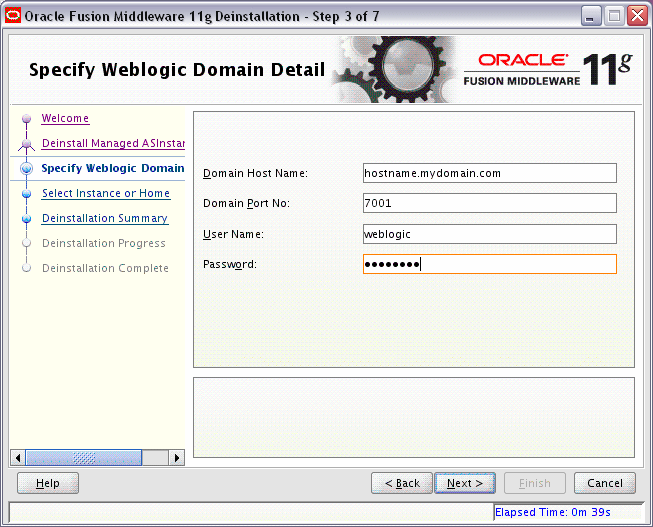
この画面を使用して、次の表で説明するとおり、管理対象インスタンスのWebLogicドメイン資格証明を指定します。
| フィールド | 説明 |
|---|---|
| ドメイン・ホスト名 | WebLogicドメインが存在するシステムの名前を指定します。 |
| ドメインのポート番号 | 管理サーバーのポート番号を指定します。デフォルトのポート番号は7001です。 |
| ユーザー名 | 管理サーバーのユーザー名を指定します。 |
| パスワード | ユーザーのパスワードを指定します。 |
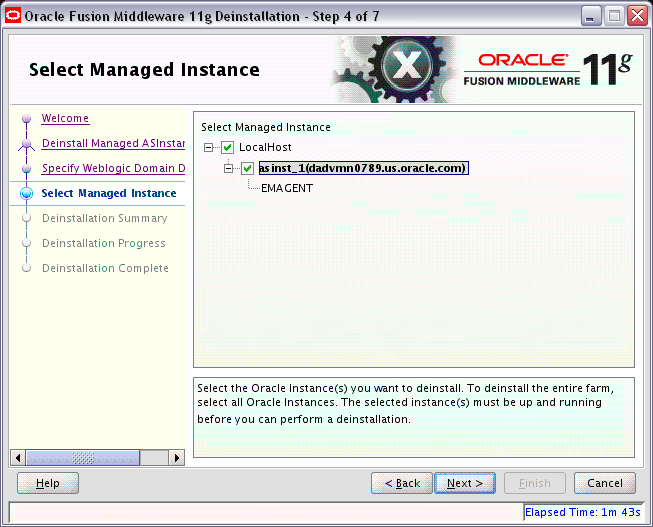
この画面を使用して、アンインストールする管理対象インスタンスを選択します。システムに複数の管理対象インスタンスがあり、すべてのインスタンスを選択したい場合には、「LocalHost」を選択します。
|
注意: インスタンスは、アンインストールする前に稼働している必要があります。 |
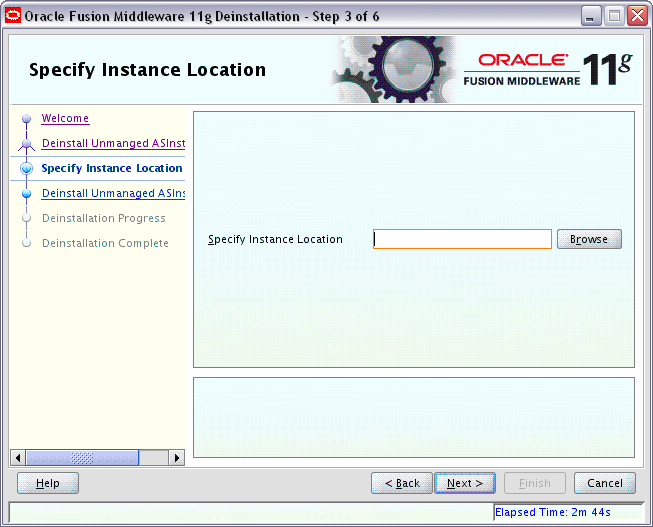
この画面を使用して、Oracleインスタンス・ディレクトリへのフルパスを指定します。このディレクトリの配置場所がわからない場合は、「参照」をクリックしてシステム内のディレクトリを探します。
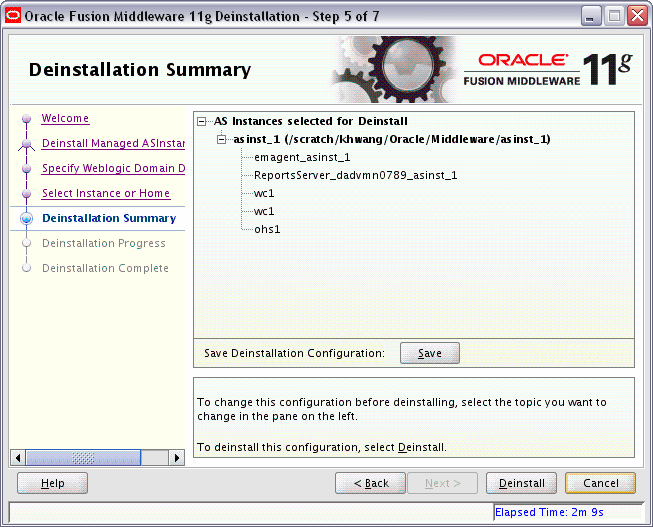
この画面には、アンインストールするインスタンスが表示されます。
この構成をテキスト・ファイル(レスポンス・ファイル)に保存する場合は、「保存」をクリックします。この結果生成されるレスポンス・ファイルは、後で同じアンインストール処理をコマンドラインから実行する場合に使用できます。
詳細は、付録E「サイレント・インストールとアンインストール」を参照してください。
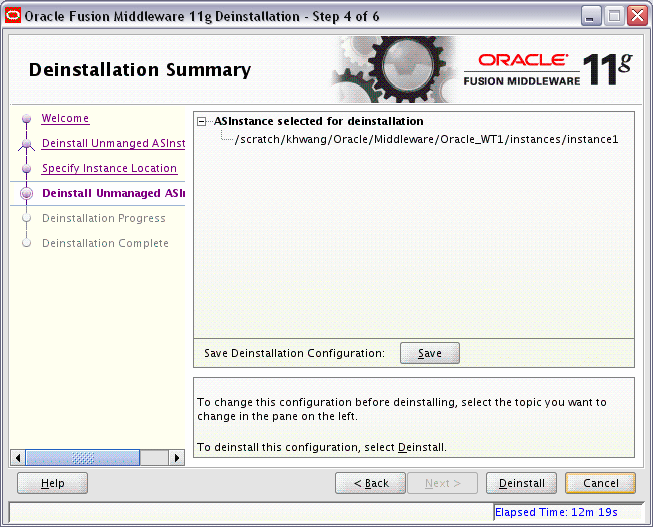
この画面には、アンインストールするインスタンスが表示されます。
この構成をテキスト・ファイル(レスポンス・ファイル)に保存する場合は、「保存」をクリックします。この結果生成されるレスポンス・ファイルは、後で同じアンインストール処理をコマンドラインから実行する場合に使用できます。
詳細は、付録E「サイレント・インストールとアンインストール」を参照してください。
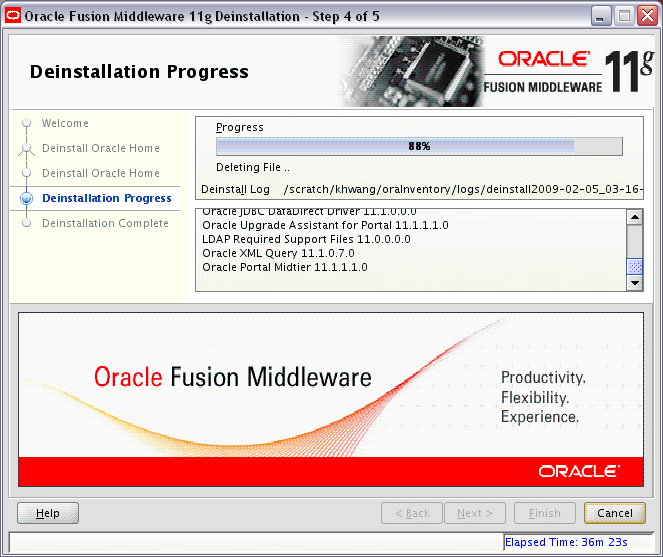
この画面を使用して、アンインストールの進行状況を監視します。
「取消」をクリックすると、アンインストール・プロセスが停止します。
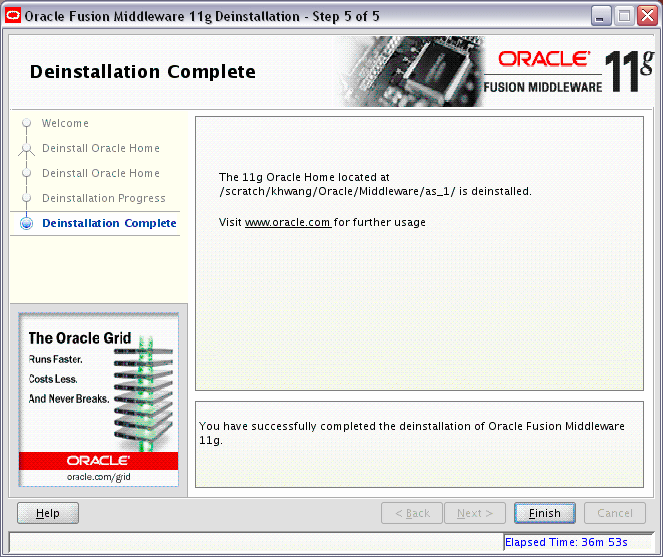
この画面は、完了したアンインストールのサマリーを示します。この画面が表示されるということは、アンインストールが完了し、選択したコンポーネントがOracleインベントリから消去されたことを表します。